Realice una selección en Adobe CS5 ilustrador
En Adobe Creative Suite 5 (CS5 de Adobe) Illustrator el proceso de hacer selecciones tiene muchas opciones soportadas por la herramienta Smart Guide. Estas opciones incluyen individuo o de selección múltiple, puntos de anclaje y la marquesina.
Guías inteligentes, activada de forma predeterminada en Illustrator CS5, pueden ayudarle a hacer selecciones precisas. Estas guías son visibles como que está dibujando, muestran nombres como punto de anclaje y la ruta, y destacan caminos cuando estás alineado con puntos finales o puntos centrales.
Si no desea verlas, sólo tiene que elegir Guías View-inteligentes o pulsar la combinación de teclas Ctrl + T (Windows) o Comando + T (Mac) para activar las guías inteligentes de vez en cuando.
Para trabajar con selecciones, usted necesita tener algo en la página en Illustrator. Siga estos pasos para hacer una selección:
Crear una nueva página en Adobe Illustrator. (Cualquier tamaño o perfil está bien.)
Alternativamente, puede abrir una ilustración existente si está trabajando con una ilustración existente.
Si vas a empezar a partir de una nueva página, crear un objeto de trabajar.
Por ejemplo, haga clic y mantenga pulsada la herramienta Rectángulo para seleccionar la herramienta de la estrella. Luego, haga clic y arrastre desde la parte superior izquierda a la parte inferior derecha para crear una forma de estrella.
Tamaño exacto no importa, pero que sea lo suficientemente grande que se puede ver. Para empezar de nuevo, seleccione Edición-Deshacer o pulse Ctrl + Z (Windows) o Comando + Z (Mac).
Por defecto, todas las formas comienzan con un trazo negro y relleno blanco. Si el suyo no es blanco y negro, pulse D, que cambia el objeto seleccionado a los colores por defecto.
Usted puede ver el ancho y la altura de su objeto mientras hace clic y arrastra. Si no desea que esos valores para mostrar, elija Edición-Preferencias-Smart Guides (Windows) o Illustrator-Preferencias-Smart Guides (Mac) y desactive las mediciones cuadro de revisar las etiquetas.
Con la herramienta Selección, haga clic en el objeto para asegurarse de que está activo.
Todos los puntos de anclaje son sólidos, lo que indica que todos están activos. Usted ve, como un defecto, muchos puntos adicionales que puede utilizar para transformar su objeto seleccionado.
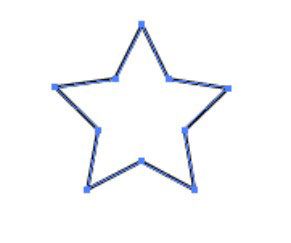 Una forma creada por una herramienta de selección.
Una forma creada por una herramienta de selección.Haga clic y arrastre la forma a otra ubicación.
Todos los puntos de anclaje viajan juntos.
Cuando haya terminado el traslado de su selección, pulse Ctrl + D (Windows) o Comando + D (Mac) para, desactive la selección.
Usted puede utilizar uno de estos tres métodos:
Elija Select-Deselect.
Ctrl + clic (Windows) o Comando (Mac) en cualquier parte de la página.
Utilice el comando de teclado Ctrl + Mayús + A (Windows) o Comando + Mayús + A (Mac).





